Windows 8 betöltése flash meghajtó.1
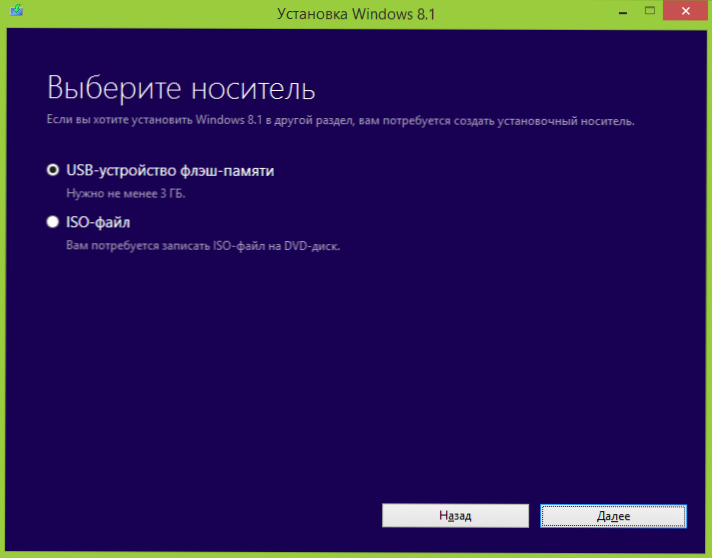
- 1847
- 375
- Orosz Ákos
Annak ellenére, hogy a loading flash meghajtó Windows 8.Az 1 -et szinte ugyanolyan módon rögzítik, mint az operációs rendszer előző verziójához, a kérdéshez, amelynek egyértelmű megfogalmazása "Hogyan készítsünk letöltést a flash meghajtó Windows 8.1 "Pár alkalommal kellett válaszolnom. Van egy árnyalat, amellyel néhány jól ismert program a flash meghajtók betöltésére még nem tudja rögzíteni a Windows 8 képét.1 az USB -n: Például, ha ezt megpróbálja megtenni a Wintoflash program aktuális verziójával, akkor egy üzenetet fog látni, hogy a telepítési fájl.A WIM -et nem találták a képen - az a tény, hogy az eloszlás felépítése kissé megváltozott, és most a telepítés helyett.A WIM telepítési fájljai a telepítésen vannak.ESD. Ezenkívül: Hozza létre a Windows 8 betöltési flash meghajtót.1 Az Ultraiso -ban (az Ultraiso -val való módszer, személyes tapasztalatok szerint a legjobban működik az UEFI számára)
Valójában ebben az utasításban lépésről lépésre leírom a megvalósításának teljes folyamatát és különféle módszereit. De hadd emlékeztessem Önt: Mindez a Microsoft utolsó három operációs rendszerére szinte ugyanaz. Először röviden leírom a hivatalos utat, majd a többit, ha már van Windows 8 képe.1 ISO formátumban.
Megjegyzés: Vigyázzon a következő pillanatra - Ha megvásárolta a Windows 8 -at, és van egy engedélyezett kulcs, akkor az nem felel meg a Windows 8 tiszta telepítéséhez.1. Elolvashatja, hogyan lehet itt megoldani a problémát.
A Windows 8 Boot Flash meghajtó létrehozása.1 hivatalos módon
A legegyszerűbb, de bizonyos esetekben nem a leggyorsabb módja az eredeti Windows 8, 8.1 vagy legfontosabb számukra - töltsön le egy új operációs rendszert a hivatalos Microsoft webhelyről (lásd. Windows 8 cikk.1 - Hogyan lehet letölteni, frissíteni, mi új).
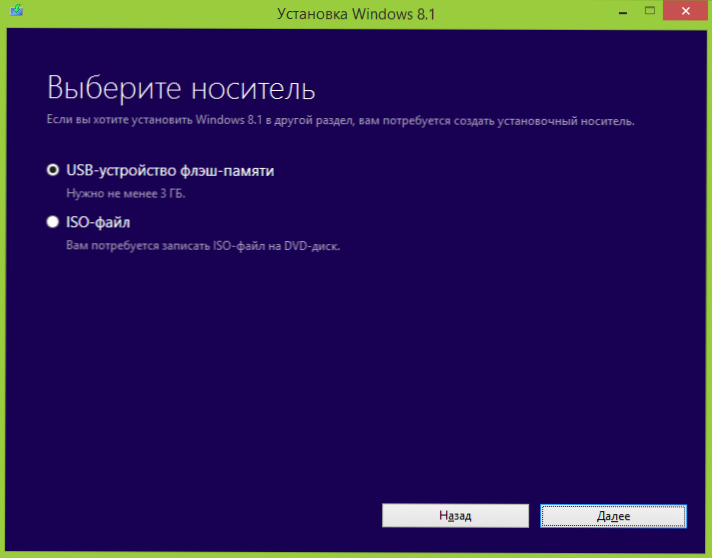
A módszer betöltése után a telepítési program felajánlja a telepítési meghajtó létrehozását, miközben kiválaszthat egy flash meghajtót (USB eszköz Flash memóriát), DVD -t (ha van egy eszköz rögzítő lemezekhez, akkor nincs meg), vagy az ISO fájl). Tovább a program mindent megtesz.
A WinsetUpFromusB program használata
A WinsetUpFromusb az egyik leginkább funkcionális program a rendszerindítás vagy a multi -toading flash meghajtó létrehozásához. Ingyenesen töltse le a WinsetupFromusb legújabb verzióját (a cikk írásakor - 1.2, 2013. december 20 -án kelt), mindig a hivatalos weboldalon http: // www.WinsetupFromusb.Com/letöltések/.
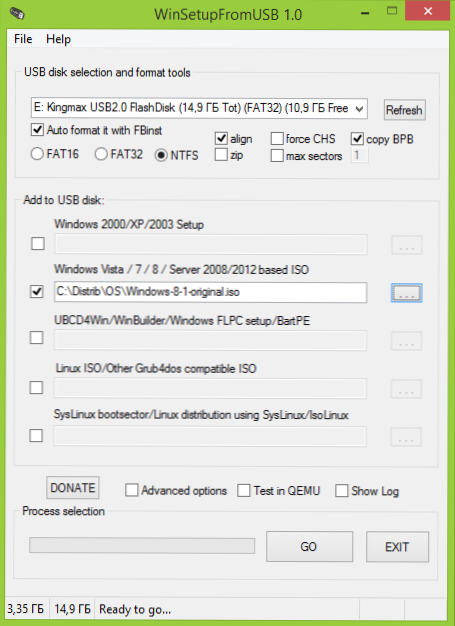
A program elindítása után jelölje meg a "Windows Vista, 7, 8, Server 2008, 2012 alapú ISO" című elemet, és jelezze a Windows 8 kép elérési útját.1. A felső mezőben válassza ki az USB csatlakoztatott meghajtót, amelyet betölteni fog, és jelölje meg az Auto formátumot az FBinst segítségével is. Javasoljuk, hogy az NTF -eket fájlrendszerként adja meg.
Ezután meg kell nyomni a GO gombot, és várja meg, amíg az eljárás befejeződik. Mellesleg, talán érdekli többet megtudni a programról - utasítások a WinsetUpFromUsUs használatához.
A Windows 8 Boot Flash meghajtó létrehozása.1 A parancssor használata
Csakúgy, mint a Windows korábbi verzióiban, elkészítheti a Windows 8 Boot Flash meghajtót.1 egyáltalán nem programok használata nélkül. Csatlakoztassa az USB -meghajtót legalább 4 GB kapacitással a számítógéphez, és futtassa a parancssort az adminisztrátor nevében, majd használja a következő parancsokat (nem kell megadnia a megjegyzéseket).
DiskPart // indítsa el a DiskPart DiskPart> List lemezlemez // a csatlakoztatott lemezek listájának megtekintése DiskPart> Válassza ki a Disk # // lehetőséget a DiskPart -nak megfelelő szám kiválasztása // Tisztítás Flash meghajtó DiskPart létrehozása // a fő szakasz létrehozása a fő szakasz létrehozása DISKPAR DISK DISKPAR T> Aktív / / Tegye a szakasz aktív lemezpartját> FS = NTFS gyors formázása // Gyors formázás az NTFS DiskPart -ban> DiskPart hozzárendelése> Kilépés // Kilépés a DiskPart -ból
Ezt követően, vagy csomagolja ki az ISO -képet a Windows 8 segítségével.1 A számítógép mappájában vagy közvetlenül az elkészített flash meghajtón. Ha van DVD -je a Windows 8 -val.1, majd másolja az összes fájlt a meghajtóba.
Végül
Egy másik program, amellyel bármilyen probléma nélkül rögzíthetik a Windows 8 telepítési meghajtóját.1 - Ultraiso. Olvashat egy részletes vezetést a cikkben, létrehozva a rendszerindító flash meghajtót az Ultraiso használatával.
Általánosságban elmondható, hogy a legtöbb felhasználó számára a jelzett módszerek elegendőek lesznek más olyan programokban, amelyek még nem akarják érzékelni a Windows új verziójának képét egy kissé eltérő működési elv miatt.
- « Hogyan formázzuk a felvételtől védett flash meghajtót
- Hogyan adhatom vissza a számítógép ikonját a Windows 8 és 8 -ban.1 »

